
KeyShot新的关键帧动画是一个易于使用的动画功能,它允许你沿着时间线用关键帧的序列捕捉几何体的位置。复杂的动画通常需要大量的工作与多个平移和旋转动画,但关键帧简化了设置,并增加了更多的动画功能,以加快这一过程。
KeyShot关键帧动画
一个关键帧动画是由关键帧点定义的,这些关键帧点记录了一个对象在特定时间点的位置、旋转和比例。一旦您的关键帧动画被创建,您可以继续创建额外的关键帧点。让我们通过一个例子来了解这个过程,在这个例子中,我们需要非常紧凑、流畅的运动。
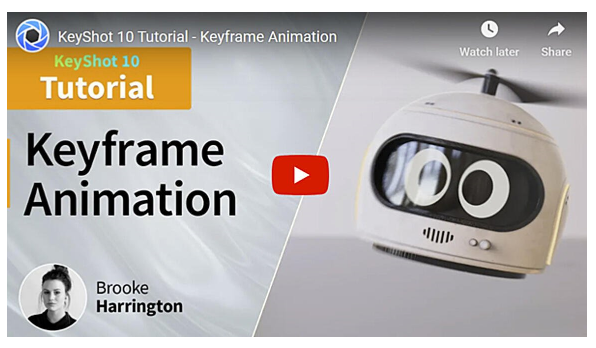
开始您的关键帧动画
要启动关键帧动画,请使用 "动画向导 "打开,或在 "场景树 "中右键单击您的模型或部件,然后选择 "添加动画,关键帧"。您的第一个关键帧将在动画时间轴上播放头所在的位置创建。这个初始关键帧捕捉了您的模型在场景中的当前位置。
现在,此时有两种不同的工作流程来创建整个关键帧动画路径,分别是添加关键帧和关键帧记录模式。它们在沿时间线移动播放头和调整模型位置方面是一样的,只是在手动或自动添加关键帧方面有所不同。各自的工作流程应该是这样的:
添加关键帧:移动播放头,添加关键帧,调整模型位置,重复。
关键帧录制模式:移动播放头,调整模型位置,重复。
首先,我们来介绍一下添加关键帧。
添加关键帧
在创建初始关键帧后,将播放头移出(例如,移到1秒处),然后从动画时间线工具栏中选择添加关键帧。这将在选定的时间创建一个新的关键帧,并捕捉前一个关键帧的位置来开始你的路径。它还会自动启动 "移动工具",其功能可以使创建关键帧动画的效率更高,特别是位置设置。
突出显示新的关键帧后,使用出现在模型上方的 "移动工具 "小工具的旋转和平移手柄来更改模型的位置。请注意位置设置如何随着模型的移动而更新。您可以在这里进行非常精确的调整,它们将实时反映在关键帧上。只要你不点击 "取消",所有的位置变化都会保留。这一点很重要,因为你不必按确定键来查看/播放动画。只需直接浏览动画(即沿着动画时间线移动播放头),看看运动是否符合你的预期!
关键帧记录模式
第二个工作流程选项是使用关键帧记录模式创建关键帧动画。如果当时还没有关键帧,关键帧记录模式会自动捕捉几何体位置的任何变化作为新的关键帧。
在动画时间线工具栏上启用关键帧记录模式。接下来,将播放头拖动到一个新的时间,移动你的对象,关键帧就会自动为你创建。如上所述,这样就去掉了添加关键帧的步骤,让你节省时间,专注于时间和位置。在创建真正长的关键帧动画或创建初始动画时,这是一个很有用的方法,你会回过头来完善。注意:如果您确实将播放头移动到已经存在关键帧的区域,您所做的任何更改都将被捕捉为对该已存在的关键帧的编辑。
请记住,启用KeyShot记录模式后,您的部件的任何位置变化都会被记住。即使关闭了动画时间轴并移动了部件,该变化也会被捕捉到关键帧中。所以,在编辑场景之前,一定要禁用关键帧记录模式。
编辑关键帧位置和时间
如果你想编辑一个关键帧,只需选择它,然后用移动工具进行调整。如果你决定不要这些更改,选择取消。当你沿着时间线拖动一个关键帧时,它将改变动画的时间。这不会改变几何体的位置,但会加快或减慢关键帧之间的时间。例如,如果你想让某个东西移动得更快,你可以将一个关键帧拖到离另一个关键帧更近的地方。
添加其他动画类型
您可以用关键帧添加其他动画类型,只要它们不在 "场景树 "层次结构的同一层次上。这意味着您不能将两个关键帧动画添加到同一个部件上,也不能将一个关键帧动画和一个旋转动画同时添加到同一个部件上。这是由于关键帧动画优先于任何其他动画类型。您可以做的是将不同的动画类型添加到场景树中的不同部分。在示例模型中,为螺旋桨添加了旋转动画,它与应用于整个模型的关键帧动画配合得很好。
关键帧动画属性
当你在动画时间轴上选择关键帧动画时,会出现动画属性。你会发现这里唯一的参数就是这个Tension滑块。这个滑块控制着关键帧路径的平滑度,数值为1时,关键帧之间的运动就会非常强烈、紧密,数值为0时,关键帧之间的运动就会比较圆润、松散。
您还可以在关键帧动画中添加运动缓和选项,其中自定义选项允许您调整动画的运动缓和曲线。然而,请注意,这可能会在你的动画中造成一些不需要的行为,特别是如果曲线在时间上出现倾斜和倒退。如果你想使用 "自定义 "运动缓和,请在创建动画的末期启用它,这时大部分的关键帧已经根据你的喜好设置好了。
其他关键帧动画技巧
最后,我们来看看动画时间轴本身,并介绍几个小技巧来帮助你。右键单击可以在时间轴上的任何一点添加关键帧,或者复制和粘贴关键帧。当你点击关闭/取消选择一个关键帧时,实时视图中的黄色路径将被隐藏,有助于在不可见路径的情况下查看动画。
最后,要知道在KeyShot 10中不能多选关键帧,但在10.1中是值得期待的。目前,任何对整体时序的大调整都应该在动画属性中的时间设置中进行,或者将关键帧添加到一个文件夹中,以便完全控制它所包含的所有关键帧。
KeyShot中的关键帧动画有很多的可能性,而且还会有更多的发展。